Huawei HG8245 i HG8240: unos postavki, prijave i lozinke
Huawei ima dva popularna mrežna uređaja: Huawei HG8245 i Huawei HG8240. To su optički terminali pomoću kojih korisnici mogu pristupiti Internetu velike brzine pomoću tehnologije GPON. Upravo ove modeme veliki internetski davatelji nude svojim korisnicima. Na primjer, Rostelecom.
To su u osnovi dva apsolutno identična uređaja. Samo je model HG8245 u mogućnosti distribuirati Internet putem Wi-Fi mreže, dok HG8240 to ne može.
U ovom priručniku želim detaljno pokazati kako se unose postavke Huawei HG8245. Pa, i u skladu s tim, uputa je prikladna za HG8240. Proći ćemo kroz postupak ulaska u traku jednadžbe. Reći ću vam na koju IP adresu morate otići da biste ušli u web sučelje i koje tvorničke podatke za prijavu i lozinku trebate navesti za ulazak u postavke.
Mnogo je razloga zbog kojih će vam možda trebati pristup postavkama ovih Huawei modema. Na primjer, da biste promijenili lozinku za Wi-Fi, postavili modemsku vezu s Internetom, postavili IPTV ili ažurirali firmware.
Postoje informacije da Rostelecom želi stvoriti (ili je već učinio) mogućnost daljinskog konfiguriranja modema. To znači da će samo predstavnici podrške davatelja usluge moći ući u postavke modema Rostelecom i tamo promijeniti neke parametre. Oni će se prijaviti na daljinu. To znači da se vaše postavke Huawei HG8245 možda neće otvoriti.U svakom slučaju, preporučujem da pokušate otići na upravljačku ploču vašeg modema ako vam zatreba.
Kako mogu otvoriti stranicu s postavkama za HG8245 i HG8240?
1 Morate se povezati s modemom. Vaše računalo putem kabela (ili telefona, tableta putem Wi-Fi-ja) mora biti povezano s terminalom. Kabel mora biti priložen modemu.
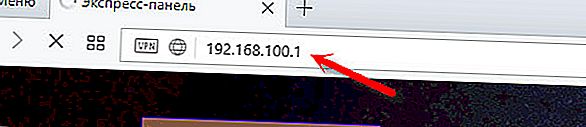
Trebali biste vidjeti stranicu za autorizaciju, na kojoj morate navesti svoju prijavu i lozinku za ulazak.

Ili ovako:
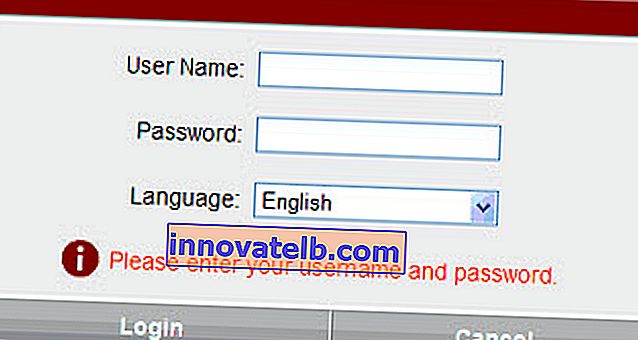
Više detalja sada.
Koju bih prijavu i lozinku trebao navesti?
U pravilu se prema zadanim postavkama koristi: prijava (račun) - root , lozinka (lozinka) - admin .
Ako se ne uklapaju, pokušajte navesti prijavu - telecomadmin i lozinku - admintelecom .
Zatim pritisnite gumb "Prijava" i postavke našeg Huawei modema bi se trebale otvoriti.
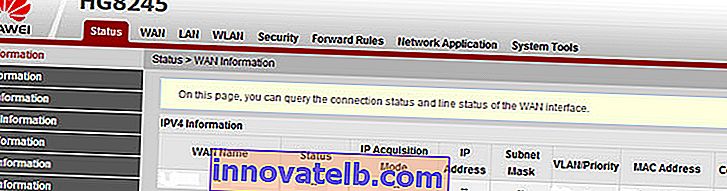
Tada možete promijeniti potrebne parametre u odgovarajućim odjeljcima upravljačke ploče. Nadam se da ste uspjeli.
Ako ne možete otvoriti postavke modema
Nerijetko se stranica s postavkama modema jednostavno ne otvori. Pojavljuje se pogreška poput "Nije uspjelo prikazivanje stranice" ili "Nije uspjelo pristupiti web mjestu". Nekoliko savjeta:
- Prvo provjerite je li vaš uređaj povezan s modemom.
- Pokušajte otići na 192.168.100.1 iz drugog preglednika. Ako je moguće, onda s drugog uređaja.
- U svojstvima IPv4 LAN veze možete registrirati statičku IP adresu: 192.168.100.2 i masku podmreže.
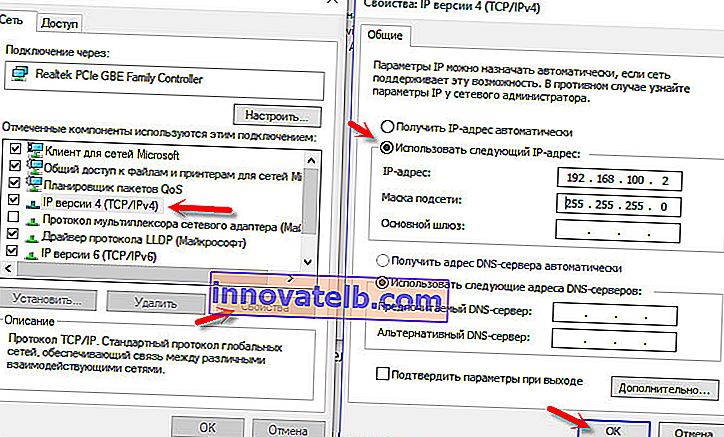 Kako to učiniti detaljnije sam napisao u članku: Kako registrirati IP adresu u sustavu Windows 7. Nakon postavljanja, postavite automatsko primanje adresa!
Kako to učiniti detaljnije sam napisao u članku: Kako registrirati IP adresu u sustavu Windows 7. Nakon postavljanja, postavite automatsko primanje adresa!
To je sve. Napišite u komentare, postavljajte pitanja.
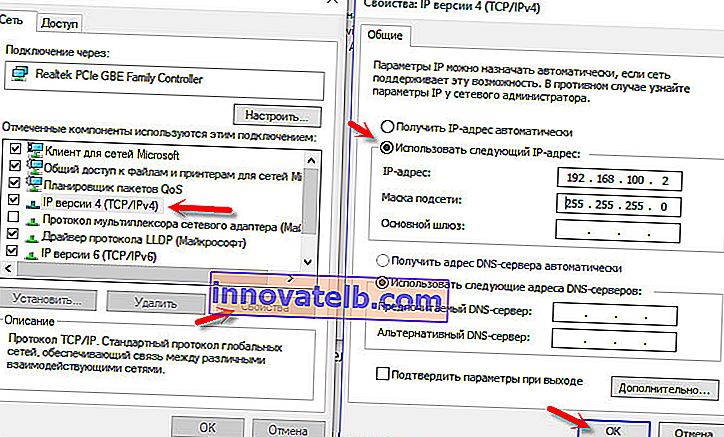 Kako to učiniti detaljnije sam napisao u članku: Kako registrirati IP adresu u sustavu Windows 7. Nakon postavljanja, postavite automatsko primanje adresa!
Kako to učiniti detaljnije sam napisao u članku: Kako registrirati IP adresu u sustavu Windows 7. Nakon postavljanja, postavite automatsko primanje adresa!